winrar提取word中的图片的详细设置步骤
[摘要]导读:近期有小伙伴问winrar提取word中的图片的方法是什么,接下来小编就带来winrar提取word中的图片的详细操作步骤,一起去学习学习吧。近期有小伙伴问winrar提取word中的图片的方...
导读:
近期有小伙伴问winrar提取word中的图片的方法是什么,接下来小编就带来winrar提取word中的图片的详细操作步骤,一起去学习学习吧。
近期有小伙伴问winrar提取word中的图片的方法是什么,接下来小编就带来winrar提取word中的图片的详细操作步骤,一起去学习学习吧。
winrar提取word中的图片的详细操作步骤
将包含图片的DOCX文档重命名,在文档上右击,选择“重命名”,在原来的名字后加上“.rar”后缀。
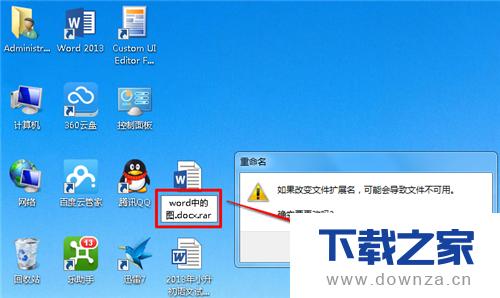
【下载之家 教程整理】
双击改名后的文件,用Winrar打开。双击其中的word文件夹。
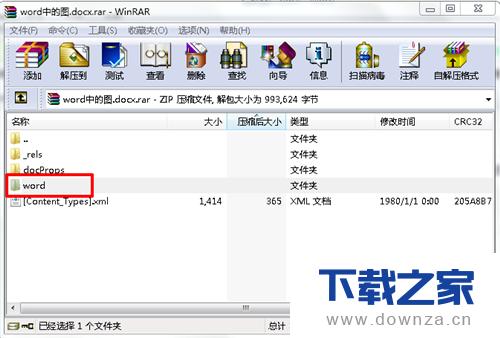
【下载之家 教程整理】
双击其中的media文件夹。
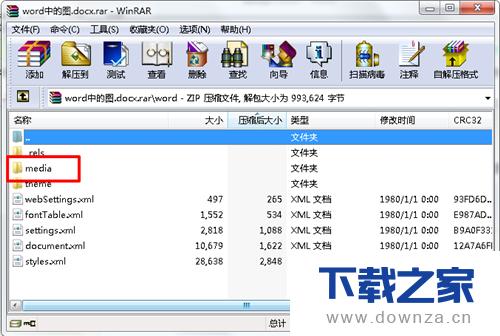
【下载之家 教程整理】
这里面就是word文档中所有的图片,而且是没有因排版需要修改过的图啊。
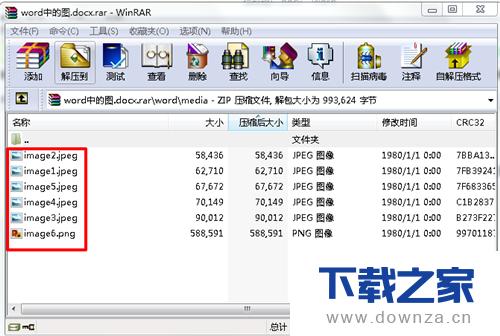
【下载之家 教程整理】
这种方法对后缀名是“.doc”的文档不起作用。怎么办呢,可以在word2007以上的版本中打开,另存为“docx”的文档。再按上面的方法转换就可以了。
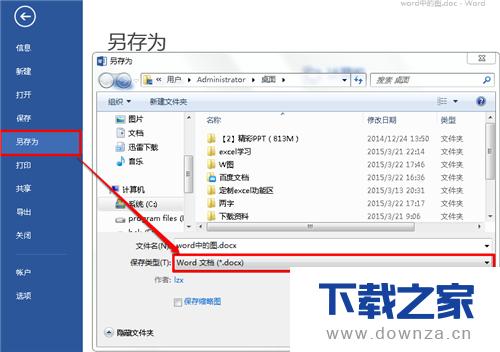
【下载之家 教程整理】
还有一个更省事的方法,不用改docx文档的后缀,直接拖动docx文档到解压缩软件Winrar图标上,就可以在winrar中打开了。

【下载之家 教程整理】
上面就是为各位亲们带来的winrar提取word中的图片的教程,一起去了解了解吧。
延伸阅读:怎样关闭winrar弹出的广告?
winrar弹出的广告如何关闭?下面小编将为大家介绍一下winrar弹出广告关闭的方法。
常见的网络操作系统有UNIX、Netware、Windows NT、Linux等,网络软件的漏洞及缺陷被利用,使网络遭到入侵和破坏。
……